怎么找WPS表格的填充序列?怎么自动填充序列?
WPS表格的填充序列要从哪里找?找到之后要怎么让它自动填充呢?一起来看看教程吧。
方法如下:
一、打开软件WPS表格后,找到单元格A1并在其中输入数字1:
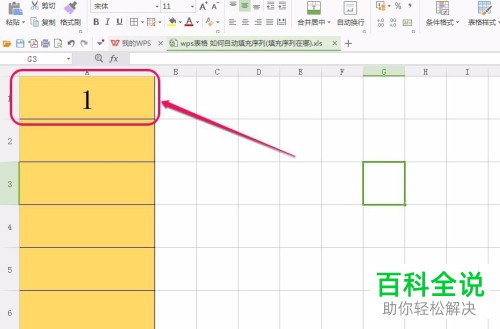
二、鼠标左键单元格A1,按住鼠标由单元格A1-A8拖动鼠标:


三、在上方导览处找到“开始”,点击它:

四、选择“行和列”——“填充(F)”——“序列(S)”:


五、弹出“序列”方框后,勾选“列”“等差序列”,在“步长值”中填入数字1,点击“确定”按钮:

六、如此操作,单元格A1-A8就填充了等差为1的数列了:
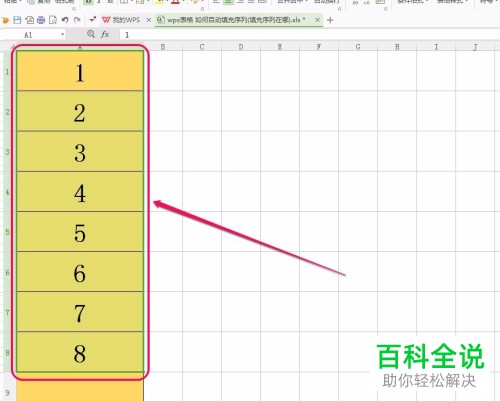
以上就是WPS单元格自动填充的教程,希望能对你有所帮助。
赞 (0)

